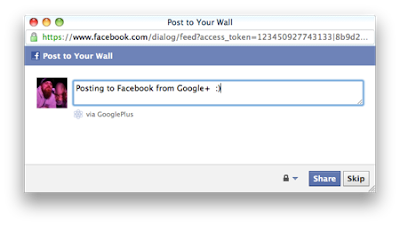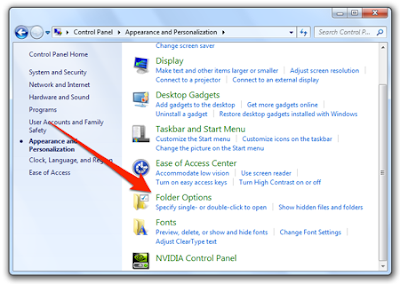Menyimpan Semua Data dan Dokumen Dengan Google Takeout service
Saat ini di Google Anda dapat menyimpan foto, Anda dapat membuat dan menyimpan dokumen, nomor telepon, email, profil, password dll. selain itu anda juga dapat dengan mudah daftar jenis data yang disimpan di Google, mengambil dan back up data dalam jumlah yang besar. Berkat layanan baru ini sekarang Anda akan dapat membuat back up cadangan data dan mendownload semua data Anda dalam beberapa detik!
ikuti langkah berikut ini untuk menyimpan semua data2 anda :
1. Buka Google Takeout service. Login ke layanan tersebut menggunakan username dan password Google Anda.
2. Google Takeout secara otomatis akan membuka daftar halaman web dari layanan tersebut di mana Anda telah menyimpan data dan dokumen. Jika Anda ingin menghapus beberapa layanan, cukup klik tab Pilih Layanan dan menghapus layanan yang tidak diinginkan.
3. Klik tombol red Create Archive untuk mulai men-download segala sesuatu yang Anda telah disimpan di Google!
4. Selesai!
ikuti langkah berikut ini untuk menyimpan semua data2 anda :
1. Buka Google Takeout service. Login ke layanan tersebut menggunakan username dan password Google Anda.
2. Google Takeout secara otomatis akan membuka daftar halaman web dari layanan tersebut di mana Anda telah menyimpan data dan dokumen. Jika Anda ingin menghapus beberapa layanan, cukup klik tab Pilih Layanan dan menghapus layanan yang tidak diinginkan.
3. Klik tombol red Create Archive untuk mulai men-download segala sesuatu yang Anda telah disimpan di Google!
4. Selesai!